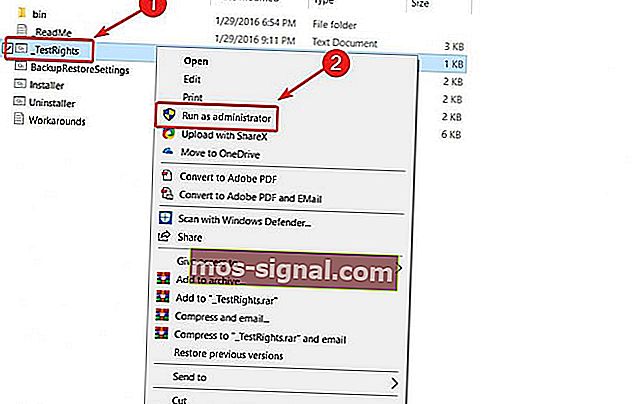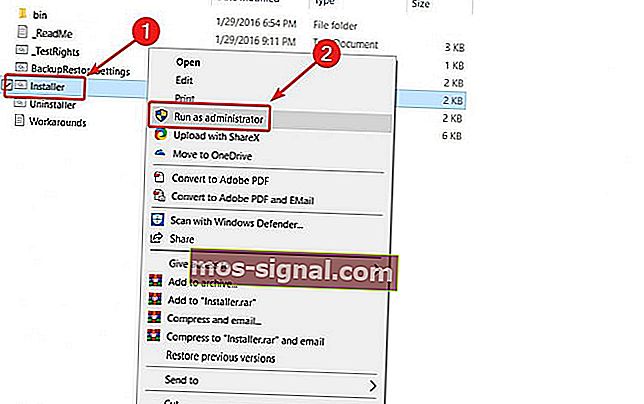Изтеглете и инсталирайте Windows Media Center на Windows 10
- Ако искате да използвате Windows Media Center на Windows 10, трябва да знаете, че Microsoft вече не поддържа този инструмент.
- Можете обаче да го изтеглите от неофициален източник и ние ви водим през стъпките.
- Ако търсите алтернатива на Windows Media Center, имате доста от които да избирате.
- Също така поддържайте връзка с всичко, свързано с Windows, като посетите нашия Windows 10 Hub.

Microsoft реши да намали Windows Media Center при стартирането на Windows 10, въпреки че това беше една от характеристиките на Windows, която много харесва.
Тези, които не са обърнали внимание на Media Center, не го пропускат, но тези, които са използвали този софтуер за управление на видеоклипове и друго медийно съдържание, вероятно го искат обратно.
По-рано беше възможно да се инсталира Windows Media Center в някои по-ранни версии на Windows 10 Preview, но вече не. Ако обаче искате да го използвате в най-новите версии на Windows 10, можете да направите нещо.
Как мога да инсталирам Windows Media Center на Windows 10?
Най-лесният начин е да го изтеглите и инсталирате от неофициален източник. За съжаление това е единственият начин да инсталирате Media Center, тъй като WMC вече не се поддържа от Microsoft. Въпреки че това не е официално решение, все пак си струва усилието, ако искате да използвате този софтуер.
След като го изтеглите, извлечете файловете и стартирайте инсталатора с права на администратор.
Можете да изтеглите Windows Media Center от следните източници:
64 бита
- .7z инсталатор (мега)
32 бита
- .7z инсталатор (мега)
Отказ от отговорност: Това е неофициално огледало за изтегляне на софтуера на Windows Media Center. WindowsReport не носи отговорност за изтеглянето или инсталационния пакет.
Имайте предвид, че това е .7z файл, така че ще ви трябва и подходящ инструмент, за да го разархивирате.
След като изтеглите подходяща версия на Windows Media Center за вашия компютър с Windows 10, направете следното, за да го инсталирате:
- Извлечете всички файлове и папки от архива. Ще получите папка WMC.
- В папката WMC щракнете с десния бутон върху _TestRights.cmd и отидете на Run as administrator .
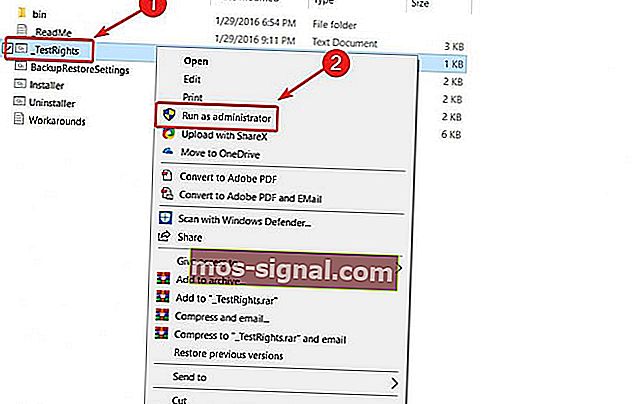
- След това щракнете с десния бутон върху Installer.cmd и го стартирайте като администратор.
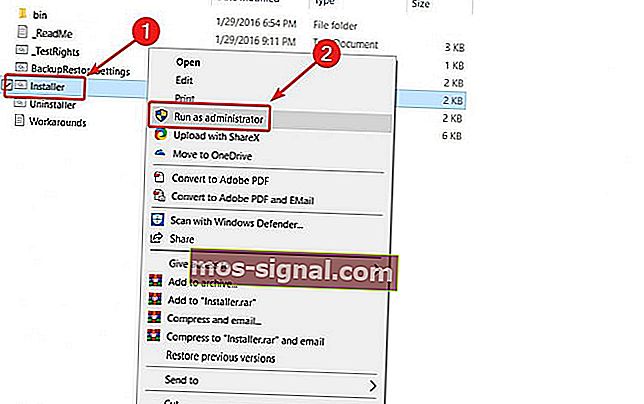
- Завършете инсталацията.
Този процес трябва да инсталира Media Center на вашия компютър без никакви проблеми. Ако обаче инсталацията не успее по някаква причина, опитайте да рестартирате системата си и повторете процеса.
От друга страна, ако преди това сте инсталирали WMC или ако сте надстроили от Windows 7 или 8.1 и преди това сте инсталирали WMC, може да се наложи да щракнете с десния бутон на мишката върху файла Uninstaller.cmd и да изберете Run as Administrator, за да премахнете останалите битове на приложението, преди да го преинсталира.
Това е и файлът, който трябва да стартирате, ако някога искате да деинсталирате напълно Windows Media Center.
След като успешно инсталирате Media Center, той ще се появи в менюто "Старт" под "Аксесоари".
Имате допълнителни проблеми с Media Center на Windows 10? Намерете тук правилното решение.
Още веднъж няма друг известен начин за инсталиране на тази функция на Windows 10, тъй като Microsoft вече не я поддържа. Но ако искате да го инсталирате от външен източник, няма да имате проблеми.
Това е всичко. Надявам се, че процесът е работил безупречно и сега можете да стартирате Windows Media Center на вашия компютър с Windows 10.
Ако имате още въпроси относно инсталационния процес, не се колебайте да ги оставите в раздела за коментари по-долу.
Забележка на редактора: Тази публикация първоначално е публикувана през септември 2016 г. и е напълно преработена и актуализирана през юли 2020 г. за свежест, точност и изчерпателност